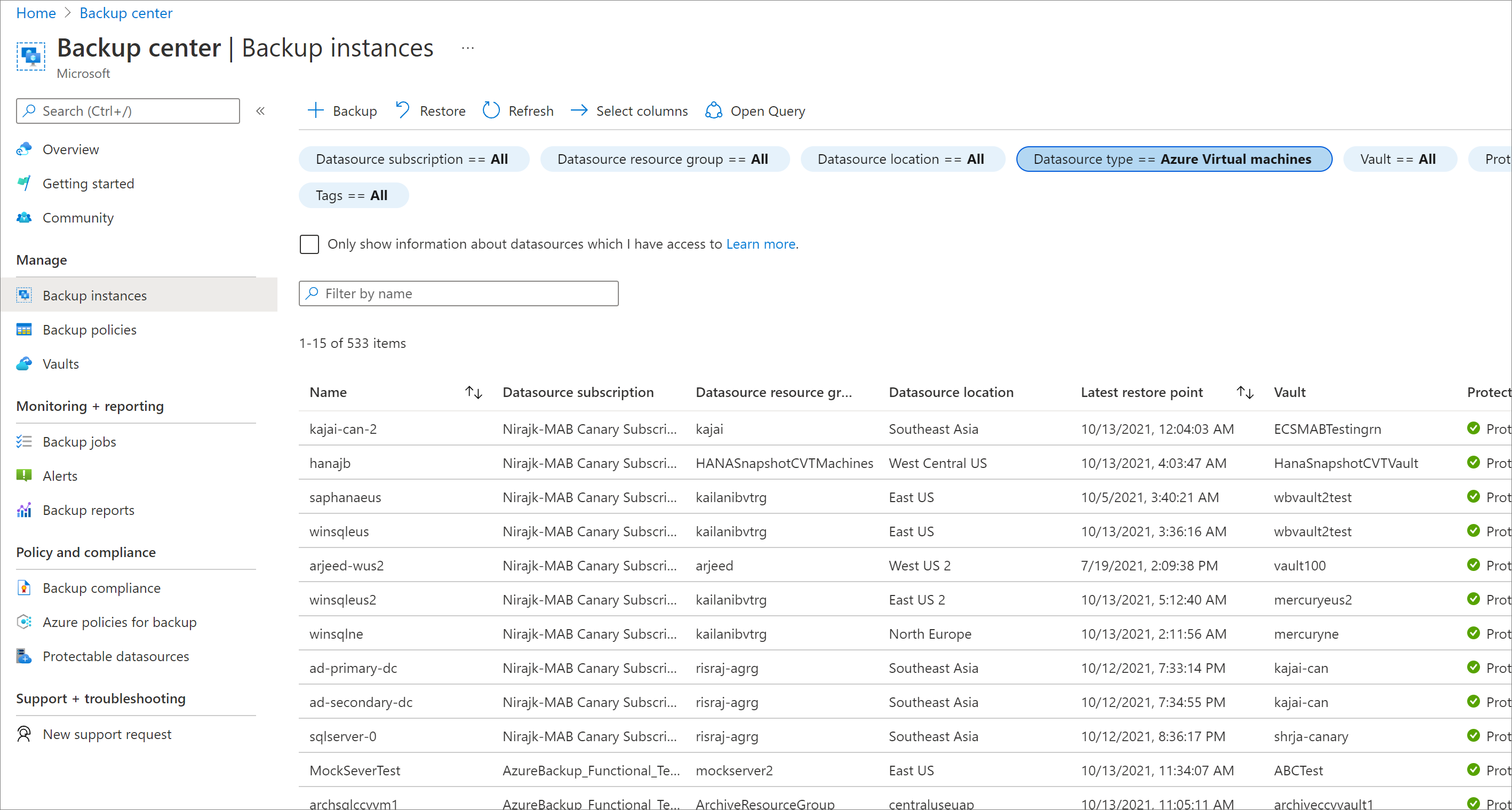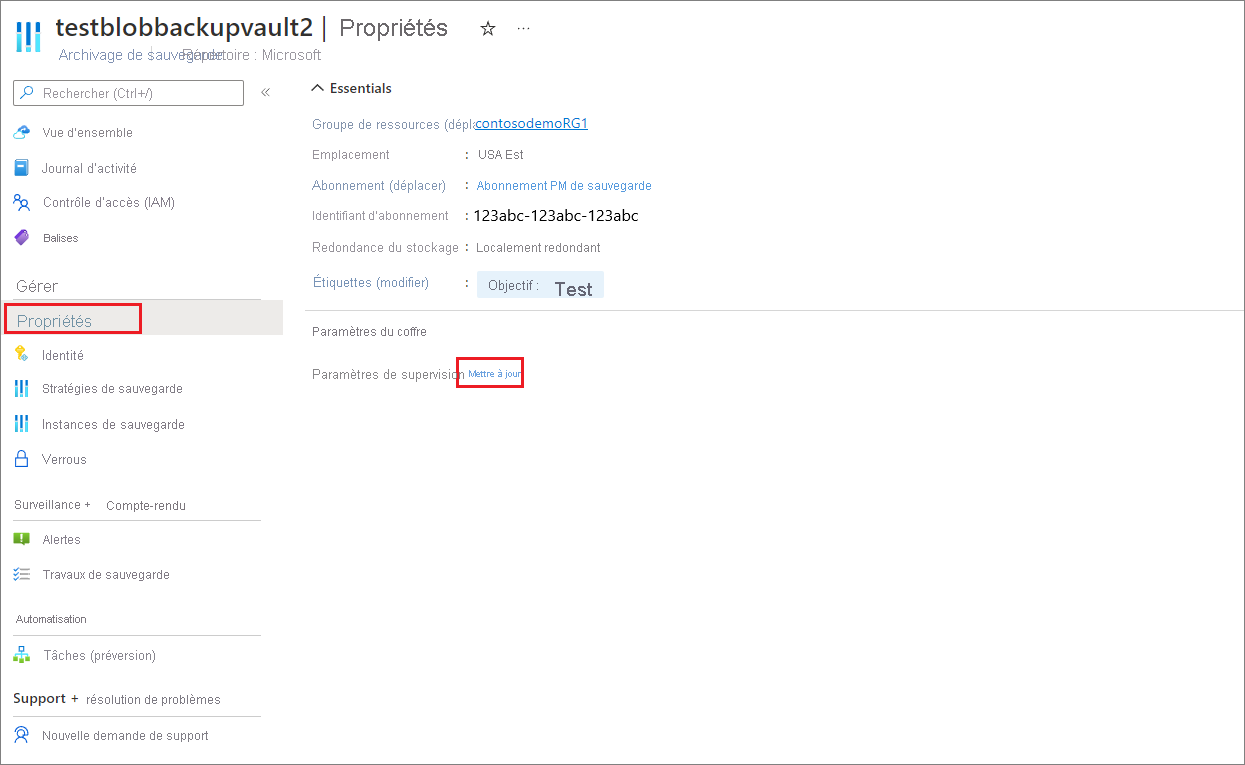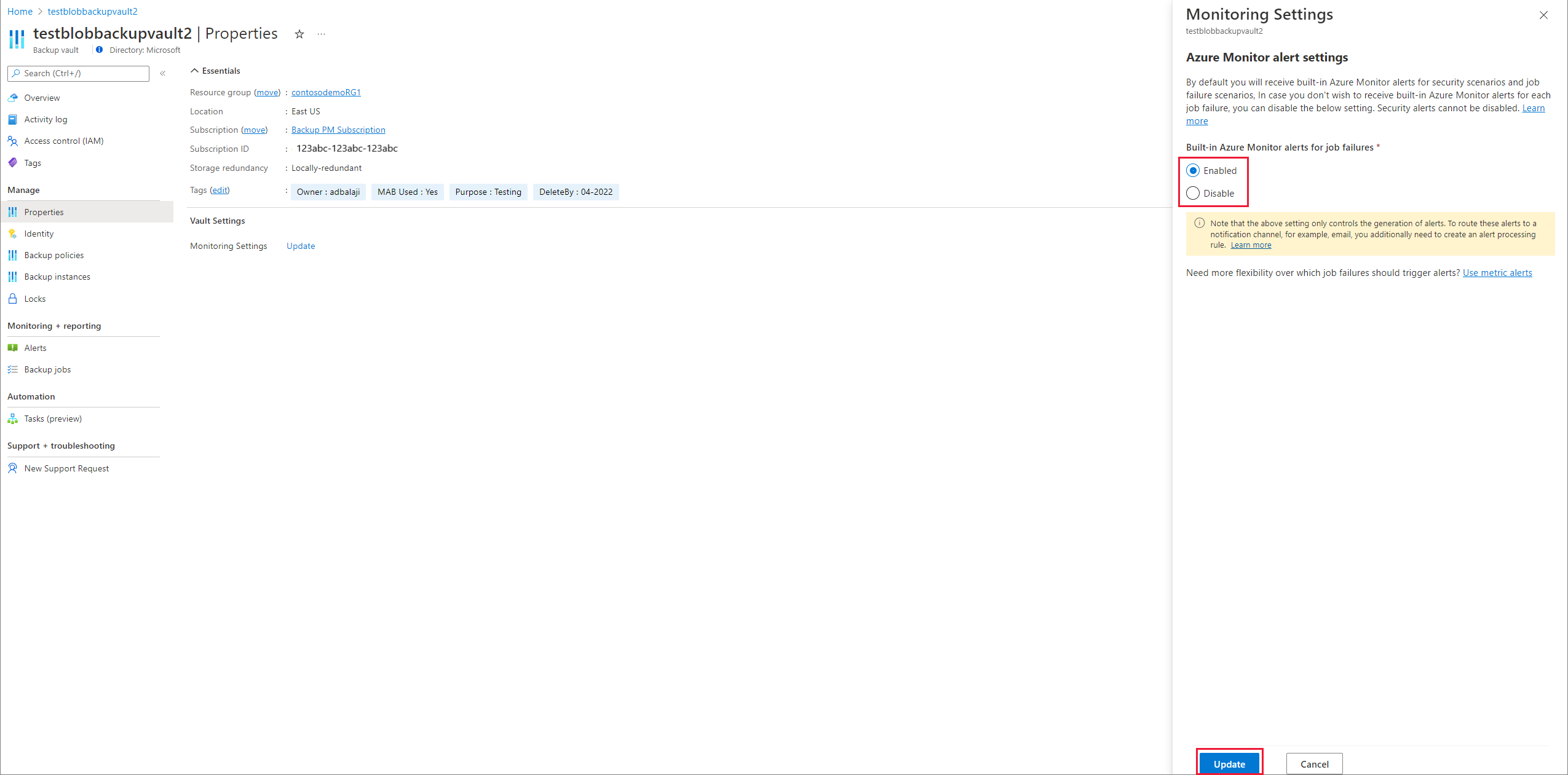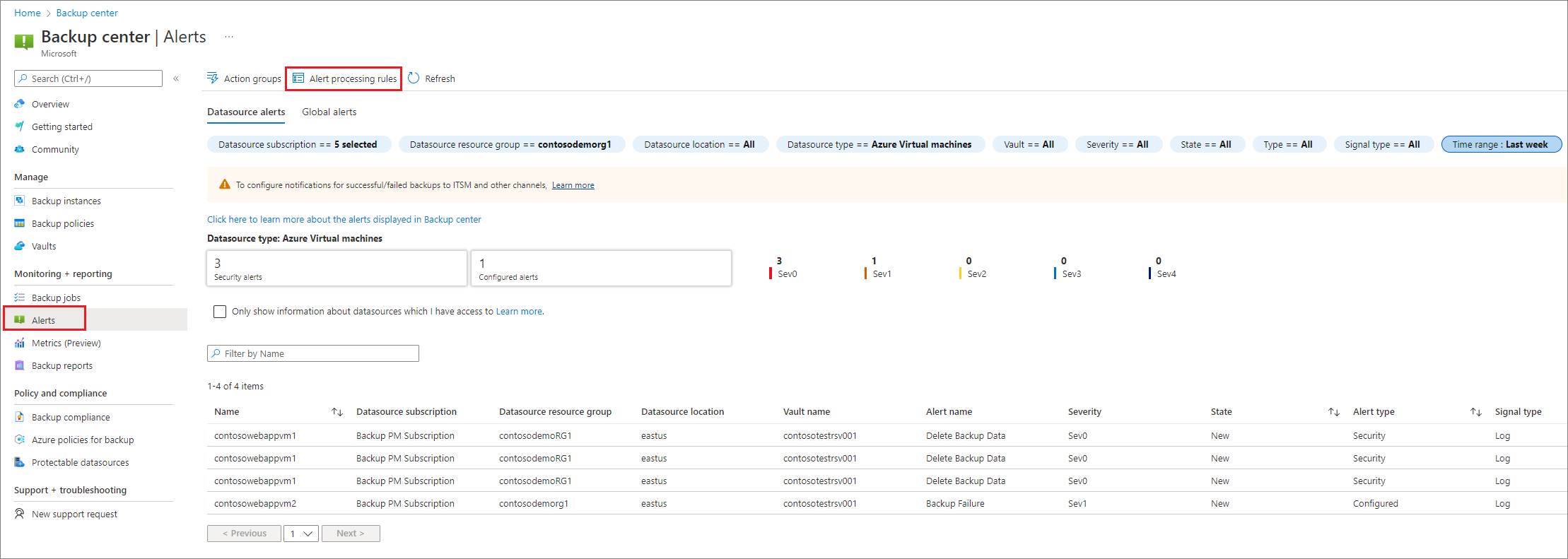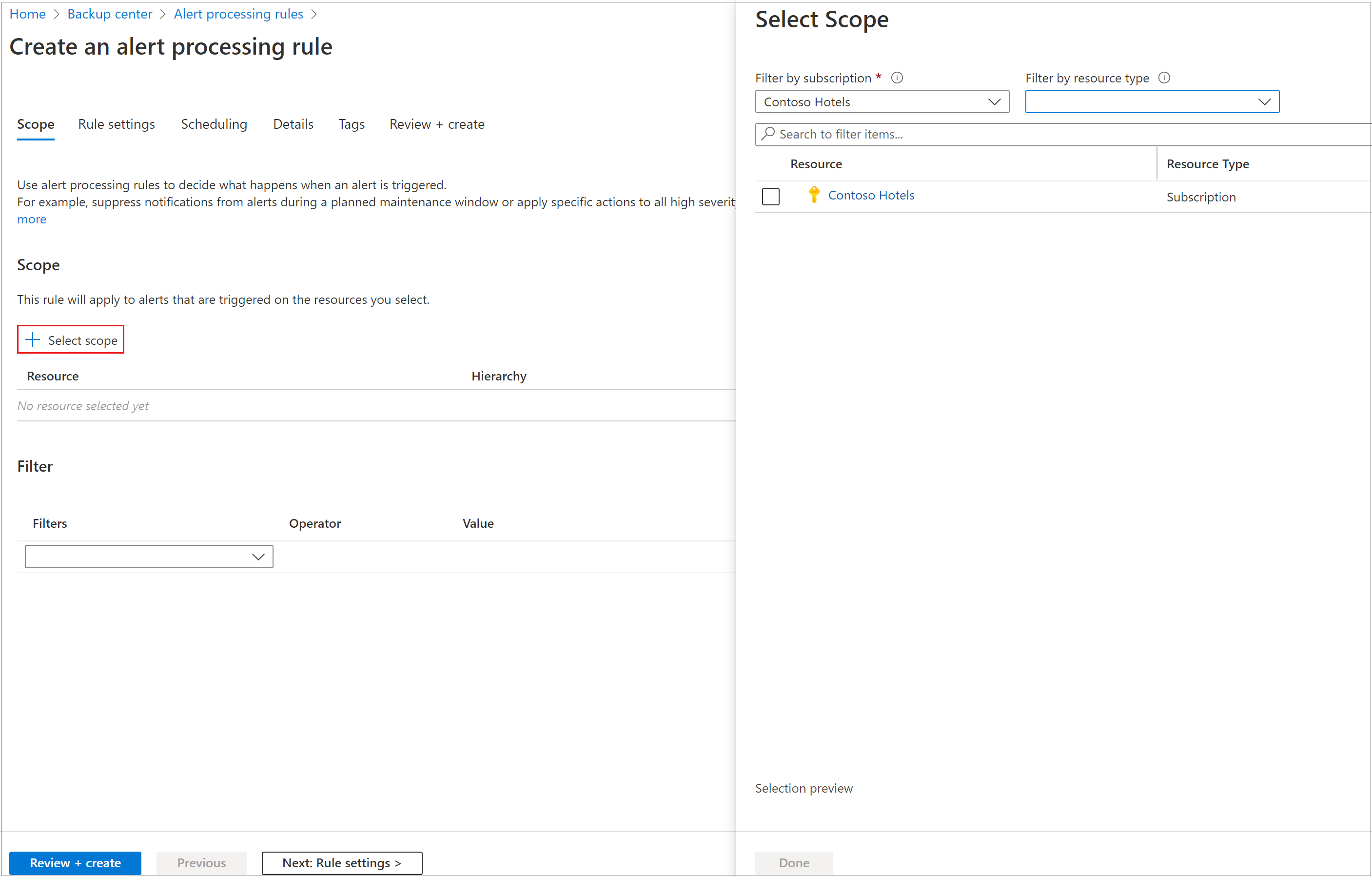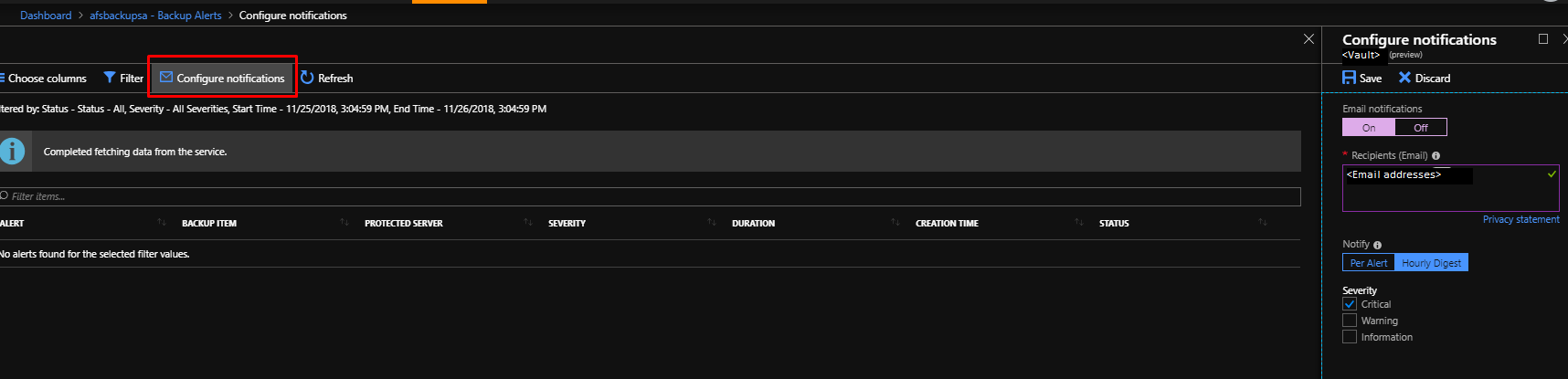Surveillance des charges de travail de Sauvegarde Azure
Le service Sauvegarde Azure fournit plusieurs solutions de sauvegarde basées sur l’exigence en matière de sauvegarde et la topologie d’infrastructure (locale ou Azure). N’importe quel administrateur ou utilisateur de sauvegarde doit voir ce qu’il se passe au niveau de toutes les solutions et s’attendre à être informé dans les scénarios importants. Cet article décrit en détail les fonctionnalités de surveillance et de notification fournies par le service Sauvegarde Azure.
Notes
Les fonctionnalités décrites dans les sections suivantes sont également accessibles via le Centre de sauvegarde. Le Centre de sauvegarde est une expérience de gestion unifiée unique dans Azure. Elle permet aux entreprises de gérer, surveiller, exploiter et analyser les sauvegardes à grande échelle. Avec cette solution, vous pouvez effectuer la plupart des opérations clés de gestion des sauvegardes sans être limité à l’étendue d’un coffre individuel.
Éléments de sauvegarde dans le coffre Recovery Services
Vous pouvez surveiller tous vos éléments de sauvegarde via un coffre Recovery Services. L’accès à la section Instances de sauvegarde dans le Centre de sauvegarde a pour effet d’afficher une liste détaillée de tous les éléments de sauvegarde du type de charge de travail donné, avec des informations sur le dernier état de sauvegarde pour chaque élément, le dernier point de restauration disponible, etc.
Notes
Pour les éléments sauvegardés dans Azure à l’aide de DPM, la liste affiche toutes les sources de données protégées (à la fois sur disque et en ligne) à l’aide du serveur DPM. Si la protection est arrêtée pour la source de données avec conservation des données de sauvegarde, la source de données sera toujours répertoriée dans le portail. Vous pouvez accéder aux détails de la source de données pour voir si les points de récupération sont présents sur le disque, en ligne ou les deux. En outre, les sources de données pour lesquelles la protection en ligne est arrêtée, mais les données sont conservées, la facturation des points de récupération en ligne continue jusqu’à ce que les données soient entièrement supprimées.
La version de DPM doit être DPM 1807 (5.1.378.0) ou DPM 2019 (version 10.19.58.0 ou ultérieure) pour que les éléments de sauvegarde soient visibles dans le portail du coffre Recovery Services.
Pour DPM, MABS et MARS, l’élément de sauvegarde (nom de la machine virtuelle, nom du cluster, nom d’hôte, nom du volume ou du dossier) et le groupe de protection ne peuvent pas contenir « < », « > », « % », « & », « : », « ? », « / », « # » ou tout caractère de contrôle.
Travaux de sauvegarde dans le Centre de sauvegarde
Le service Sauvegarde Azure offre des fonctionnalités de surveillance et d’alerte intégrées pour les charges de travail protégées par Sauvegarde Azure. L’accès au volet Travaux de sauvegarde dans le Centre de sauvegarde vous permet de voir les travaux de sauvegarde et de restauration récents dans vos coffres.
Les travaux sont générés lorsque des opérations telles que la configuration de la sauvegarde, la sauvegarde, la restauration, la suppression de la sauvegarde, etc. sont effectuées.
Les travaux provenant des solutions Sauvegarde Azure suivantes sont indiqués ici :
- Sauvegarde des machines virtuelles Azure
- Sauvegarde de fichiers Azure
- Sauvegarde de charge de travail Azure comme SQL et SAP HANA
- Agent Microsoft Azure Recovery Services (MARS)
Les travaux provenant de System Center Data Protection Manager (SC-DPM) et du Serveur Sauvegarde Microsoft Azure ne sont pas affichés.
Notes
- Les charges de travail Azure comme les sauvegardes SQL et SAP HANA au sein de machines virtuelles Azure ont un très grand nombre de travaux de sauvegarde. Par exemple, les sauvegardes de fichier journal peuvent s’exécuter toutes les 15 minutes. Par conséquent, pour ces charges de travail de base de données, seules les opérations déclenchées par l’utilisateur sont affichées. Les opérations de sauvegarde planifiées ne sont pas affichées.
- Dans le centre de sauvegarde, vous pouvez afficher les travaux pour les 14 derniers jours. Si vous souhaitez afficher les travaux pendant une longue durée, vous pouvez accéder aux coffres Recovery Services individuels et sélectionner l’onglet Travaux de sauvegarde. Pour les travaux âgés de plus de 6 mois, nous vous recommandons d’utiliser les rapports Log Analytics et/ou les Rapports de sauvegarde pour interroger de manière fiable et efficace les travaux plus anciens.
Alertes d’Azure Monitor pour Sauvegarde Azure
Le service Sauvegarde Azure fournit également des alertes via Azure Monitor, afin de permettre aux utilisateurs de bénéficier d’une expérience cohérente de gestion des alertes dans différents services Azure, dont Sauvegarde Azure. Vous pouvez router les alertes d’Azure Monitor vers n’importe quel canal de notification pris en charge par Azure Monitor, par exemple, e-mail, ITSM, webhook, application logique, etc.
Actuellement, Sauvegarde Azure propose deux principaux types d’alertes intégrées :
- Alertes de sécurité : pour des scénarios tels que la suppression de données de sauvegarde ou la désactivation de la fonctionnalité de suppression réversible pour un coffre, des alertes de sécurité (de gravité Sev 0) sont déclenchées et affichées dans le portail Azure ou consommées via d’autres clients (PowerShell, CLI et API REST). Les alertes de sécurité sont générées par défaut et ne peuvent pas être désactivées. Toutefois, vous pouvez contrôler les scénarios pour lesquels les notifications (par exemple, les e-mails) doivent être déclenchées. Pour plus d’informations sur la configuration des notifications, consultez Règles d’action.
- Alertes d’échec de tâche : pour des scénarios tels que l’échec de la sauvegarde et de la restauration, Sauvegarde Azure fournit des alertes intégrées par le biais d’Azure Monitor (gravité Sev 1). Contrairement aux alertes de sécurité, vous pouvez choisir de désactiver les alertes Azure Monitor pour les scénarios d’échec de la tâche. Par exemple, si vous avez déjà configuré des règles d’alerte personnalisées pour les échecs de tâche via Log Analytics, et que vous n’avez pas besoin que des alertes intégrées soient déclenchées pour chaque échec de tâche. Par défaut, les alertes signalant les échecs des travaux sont activées. Pour plus d’informations, reportez-vous à la section sur l’activation des alertes pour ces scénarios.
Le tableau suivant récapitule les différentes alertes de sauvegarde actuellement disponibles via Azure Monitor et les types de coffres/charges de travail pris en charge :
| Catégorie d’alerte | Nom de l’alerte | Types de charges de travail / types de coffres pris en charge | Description |
|---|---|---|---|
| Sécurité | Supprimer des données de sauvegarde | - Machine virtuelle Microsoft Azure - SQL dans les machines virtuelles Azure (scénarios non AG) - SAP HANA sur machine virtuelle Azure - Agent Sauvegarde Azure - DPM - Serveur Sauvegarde Azure - Serveur Azure Database pour PostgreSQL - Blobs Azure - Disques managés Azure |
Cette alerte est déclenchée lorsque vous arrêtez la sauvegarde et supprime les données de sauvegarde. Remarque Si vous désactivez la fonctionnalité de suppression réversible pour le coffre, l’alerte Supprimer les données de sauvegarde n’est pas reçue. |
| Sécurité | Suppression définitive à venir | - Machine virtuelle Azure - SQL sur machine virtuelle Azure - SAP HANA sur machine virtuelle Azure |
Pour toutes les charges de travail qui prennent en charge la suppression réversible, cette alerte est déclenchée lorsque les données de sauvegarde d’un élément sont à deux jours d’être supprimées définitivement par le service Sauvegarde Azure. |
| Sécurité | Suppression définitive terminée | - Machine virtuelle Azure - SQL sur machine virtuelle Azure - SAP HANA sur machine virtuelle Azure |
Supprimer des données de sauvegarde |
| Sécurité | Suppression réversible désactivée pour le coffre | Coffres Recovery Services | Cette alerte est déclenchée lorsque les données de sauvegarde d’un élément supprimées de manière réversible ont été définitivement supprimées par le service Sauvegarde Azure. |
| Sécurité | Modifier la stratégie avec une rétention plus courte | - Machine virtuelle Azure - SQL sur machine virtuelle Azure - SAP HANA sur machine virtuelle Azure - Azure Files |
Cette alerte est déclenchée lorsqu’une stratégie de sauvegarde est modifiée pour utiliser une rétention inférieure. |
| Sécurité | Modifier la protection avec une rétention plus courte | - Machine virtuelle Azure - SQL sur machine virtuelle Azure - SAP HANA sur machine virtuelle Azure - Azure Files |
Cette alerte est déclenchée lorsqu’une instance de sauvegarde est affectée à une stratégie différente avec une rétention moindre. |
| Sécurité | MUA désactivé | Coffres Recovery Services | Cette alerte est déclenchée lorsqu’un utilisateur désactive la fonctionnalité MUA pour le coffre. |
| Sécurité | Désactiver les fonctionnalités de sécurité hybrides | Coffres Recovery Services | Cette alerte est déclenchée lorsque les paramètres de sécurité hybrides sont désactivés pour un coffre. |
| travaux | Échec de la sauvegarde | - Machine virtuelle Azure - SQL sur machine virtuelle Azure - SAP HANA sur machine virtuelle Azure - Agent Sauvegarde Azure - Azure Files - Serveur Azure Database pour PostgreSQL - Disques managés Azure |
Cette alerte est déclenchée lorsqu’un échec de tâche de sauvegarde s’est produit. Par défaut, les alertes pour les échecs de sauvegarde sont activées. Pour plus d’informations, reportez-vous à la section sur l’activation des alertes pour ce scénario. |
| travaux | Échec de la restauration | - Machine virtuelle Azure - SQL dans les machines virtuelles Azure (scénarios non AG) - SAP HANA sur machine virtuelle Azure - Agent Sauvegarde Azure - Azure Files - Serveur Azure Database pour PostgreSQL - Blobs Azure - Disques managés Azure |
Cette alerte est déclenchée lorsqu’un échec de tâche de restauration s’est produit. Par défaut, les alertes pour les échecs de restauration sont activées. Pour plus d’informations, reportez-vous à la section sur l’activation des alertes pour ce scénario. |
| travaux | Type de sauvegarde non pris en charge | - SQL sur machine virtuelle Azure - SAP HANA sur machine virtuelle Azure |
Cette alerte est déclenchée lorsque les paramètres actuels d’une base de données ne prennent pas en charge certains types de sauvegarde présents dans la stratégie. Par défaut, les alertes pour un scénario de type de sauvegarde non pris en charge sont activées. Pour plus d’informations, reportez-vous à la section sur l’activation des alertes pour ce scénario. |
| travaux | Extension de charge de travail non saine | - SQL sur machine virtuelle Azure - SAP HANA sur machine virtuelle Azure |
Cette alerte est déclenchée lorsque l’extension de charge de travail Sauvegarde Azure pour les sauvegardes de base de données est dans un état non sain qui peut empêcher les sauvegardes futures de réussir. Par défaut, les alertes relatives au scénario d’extension de charge de travail non saine sont activées. Pour plus d’informations, reportez-vous à la section sur l’activation des alertes pour ce scénario. |
Notes
- Pour la sauvegarde de machines virtuelles Azure, les alertes d’échec de sauvegarde ne sont pas envoyées dans les scénarios où la machine virtuelle sous-jacente est supprimée ou quand un autre travail de sauvegarde est déjà en cours (ce qui entraîne l’échec de l’autre travail de sauvegarde). Cela est dû au fait qu’il s’agit de scénarios où la sauvegarde est censée échouer par conception ; par conséquent, les alertes ne sont pas générées dans ces 2 cas.
Activation des alertes Azure Monitor pour les scénarios d’échec de tâche
Pour activer les alertes Azure Monitor pour les scénarios d’échec de sauvegarde et de restauration, suivez ces étapes :
Choisissez un type de coffre :
Les alertes Azure Monitor intégrées sont générées pour les échecs de travail par défaut. Si vous souhaitez désactiver les alertes pour ces scénarios, vous pouvez modifier la propriété des paramètres de surveillance du coffre en conséquence.
Pour gérer les paramètres de surveillance d’un coffre de sauvegarde, procédez comme suit :
Accédez au coffre et sélectionnez Propriétés.
Recherchez la propriété de coffre Monitoring Paramètres, puis sélectionnez Mettre à jour.

Dans le volet contextuel, sélectionnez les options appropriées pour activer/désactiver les alertes Azure Monitor intégrées pour les échecs de travail en fonction de vos besoins.
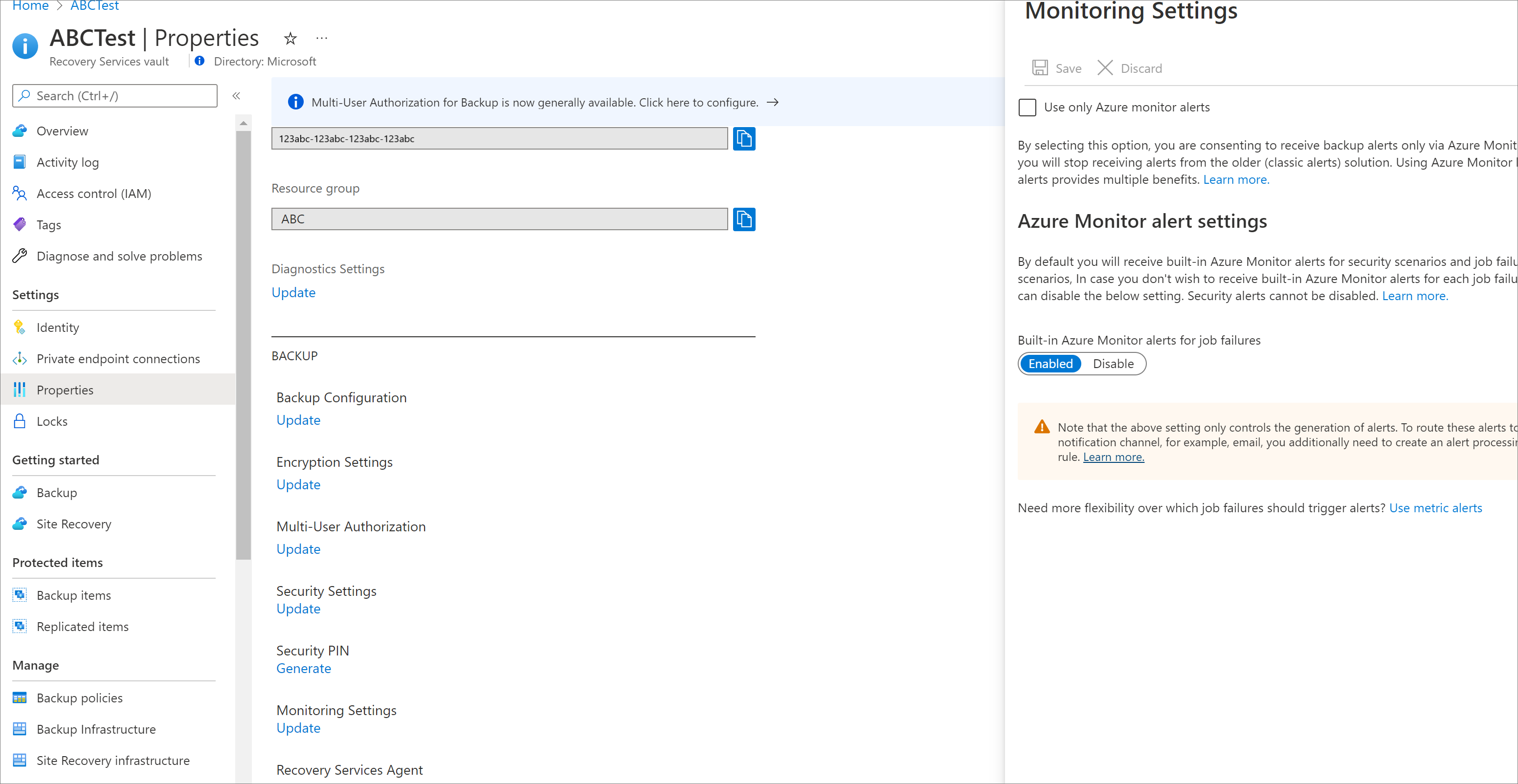
Nous vous recommandons également de sélectionner la case à cocher Utiliser uniquement les alertes Azure Monitor.
En sélectionnant cette option, vous acceptez de recevoir des alertes de sauvegarde uniquement via Azure Monitor, et vous cesserez de recevoir des alertes à partir de l’ancienne solution (alertes classiques). Passez en revue les principales différences entre les alertes classiques et les alertes Azure Monitor intégrées.
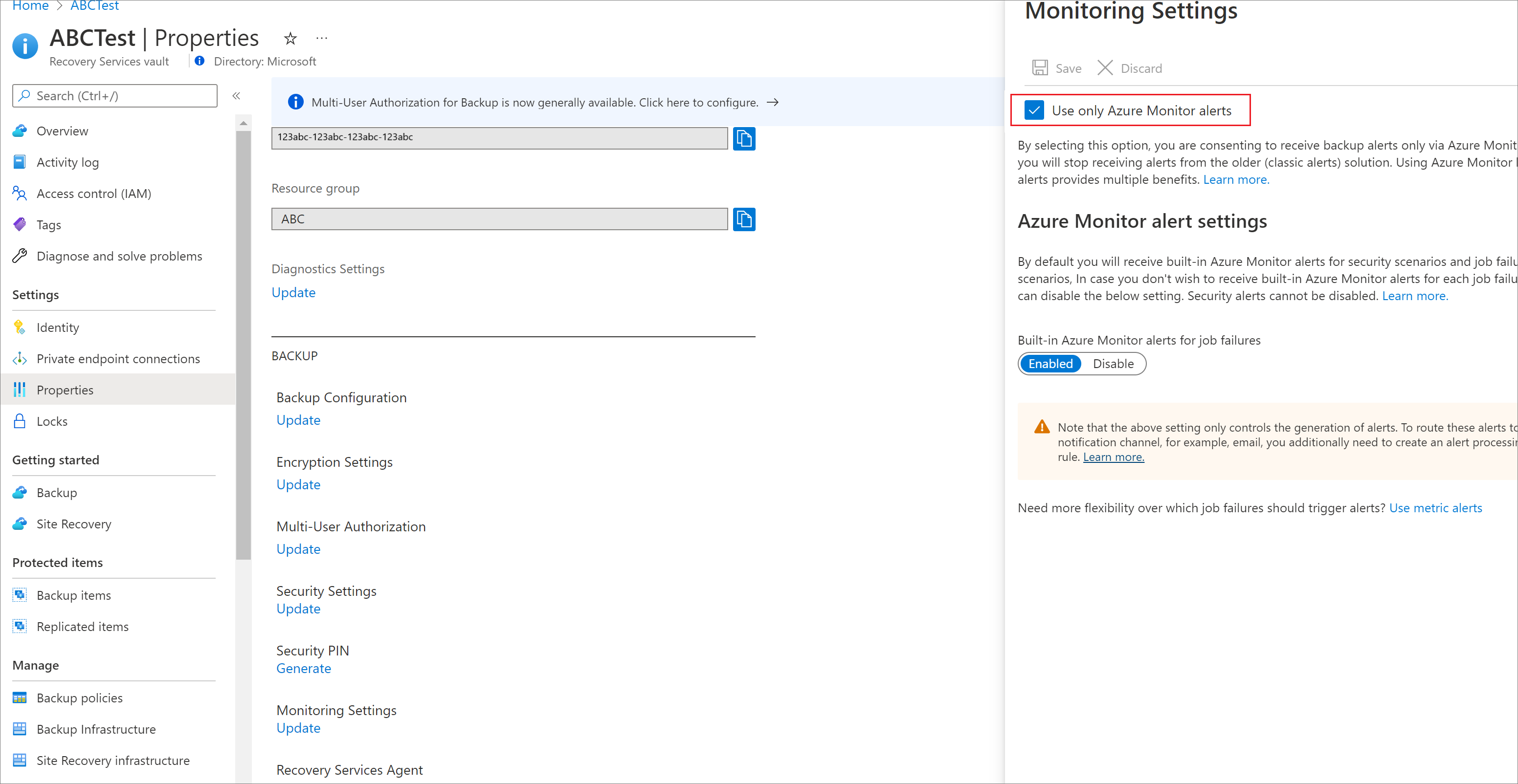
Sélectionnez Mettre à jour pour enregistrer le paramètre du coffre.
Affichage des alertes déclenchées dans le portail Azure
Une fois qu’une alerte est déclenchée pour une chambre forte, vous pouvez aller au centre de sauvegarde pour afficher l’alerte dans le portail Azure. Dans l’onglet Vue d’ensemble, vous pouvez voir un résumé des alertes actives réparties par gravité. Deux types d’alertes sont affichés :
- Alertes de source de données : les alertes liées à une source de données spécifique en cours de sauvegarde (par exemple, échec de la sauvegarde ou de la restauration d’une machine virtuelle, suppression des données de sauvegarde d’une base de données, etc.) apparaissent sous la section Alertes de source de données.
- Alertes globales : les alertes qui ne sont pas liées à une source de données spécifique (par exemple, la désactivation de la fonctionnalité de suppression réversible pour un coffre) apparaissent sous la section Alertes globales.
Chacun des types d’alertes ci-dessus est subdivisé en alertes Sécurité et Configuré. Actuellement, les alertes Sécurité incluent les scénarios de suppression des données de sauvegarde de désactivation de la suppression réversible pour le coffre (pour les charges de travail pertinentes, comme indiqué dans la section ci-dessus). Les alertes configurées incluent la défaillance de sauvegarde et la défaillance de restauration, car ces alertes sont déclenchées uniquement lorsque les alertes ne sont pas désactivées pour ces scénarios.
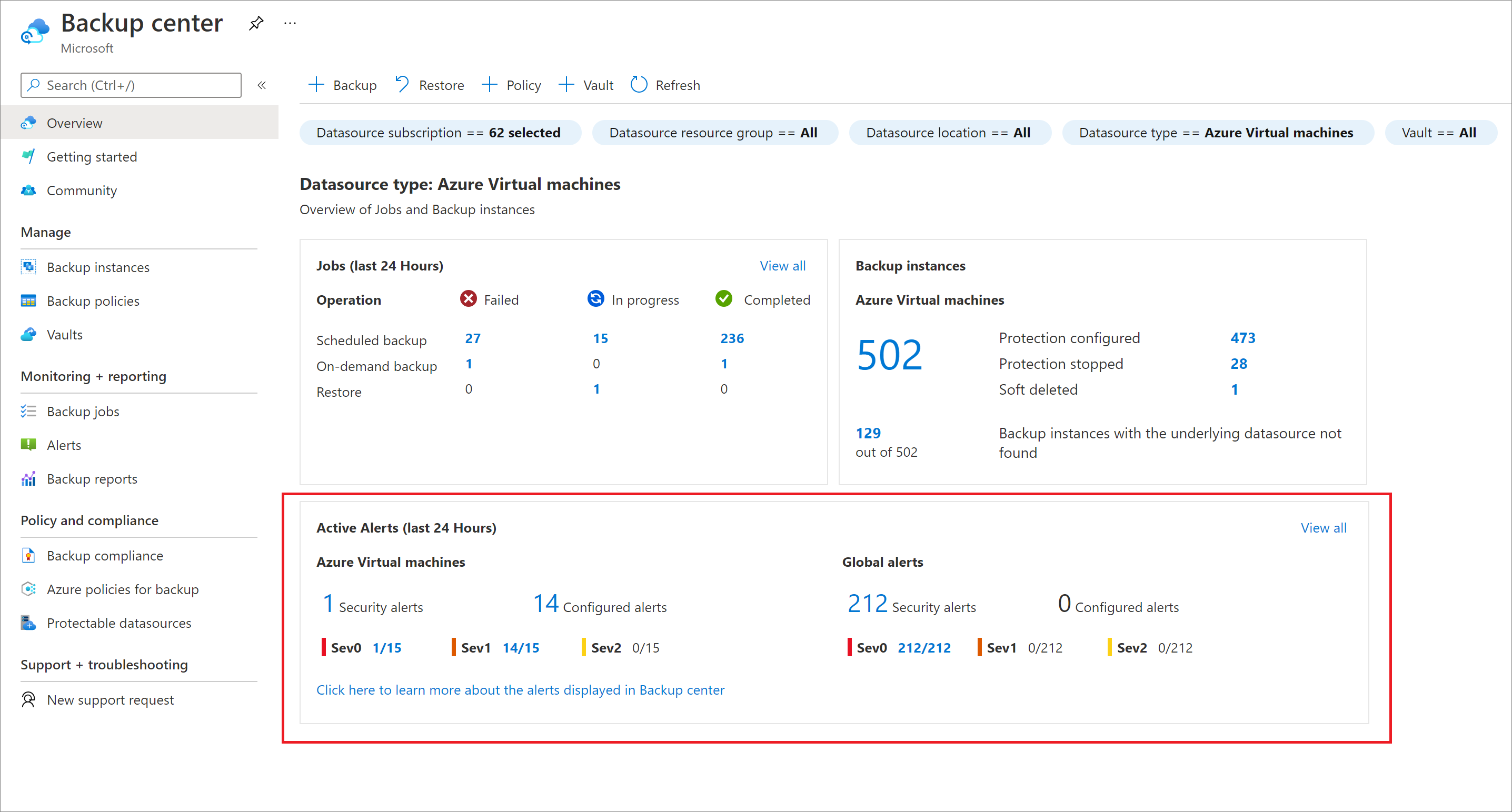
En sélectionnant l’un des numéros (ou sur l’élément de menu Alertes), vous obtenez une liste de toutes les alertes actives déclenchées avec les filtres correspondants appliqués. Vous pouvez filtrer sur une série de propriétés, telles que l’abonnement, le groupe de ressources, le coffre, la gravité, l’état, etc. Vous pouvez sélectionner l’une des alertes pour obtenir plus de détails sur l’alerte, notamment la source de données concernée, la description de l’alerte et l’action recommandée, etc.
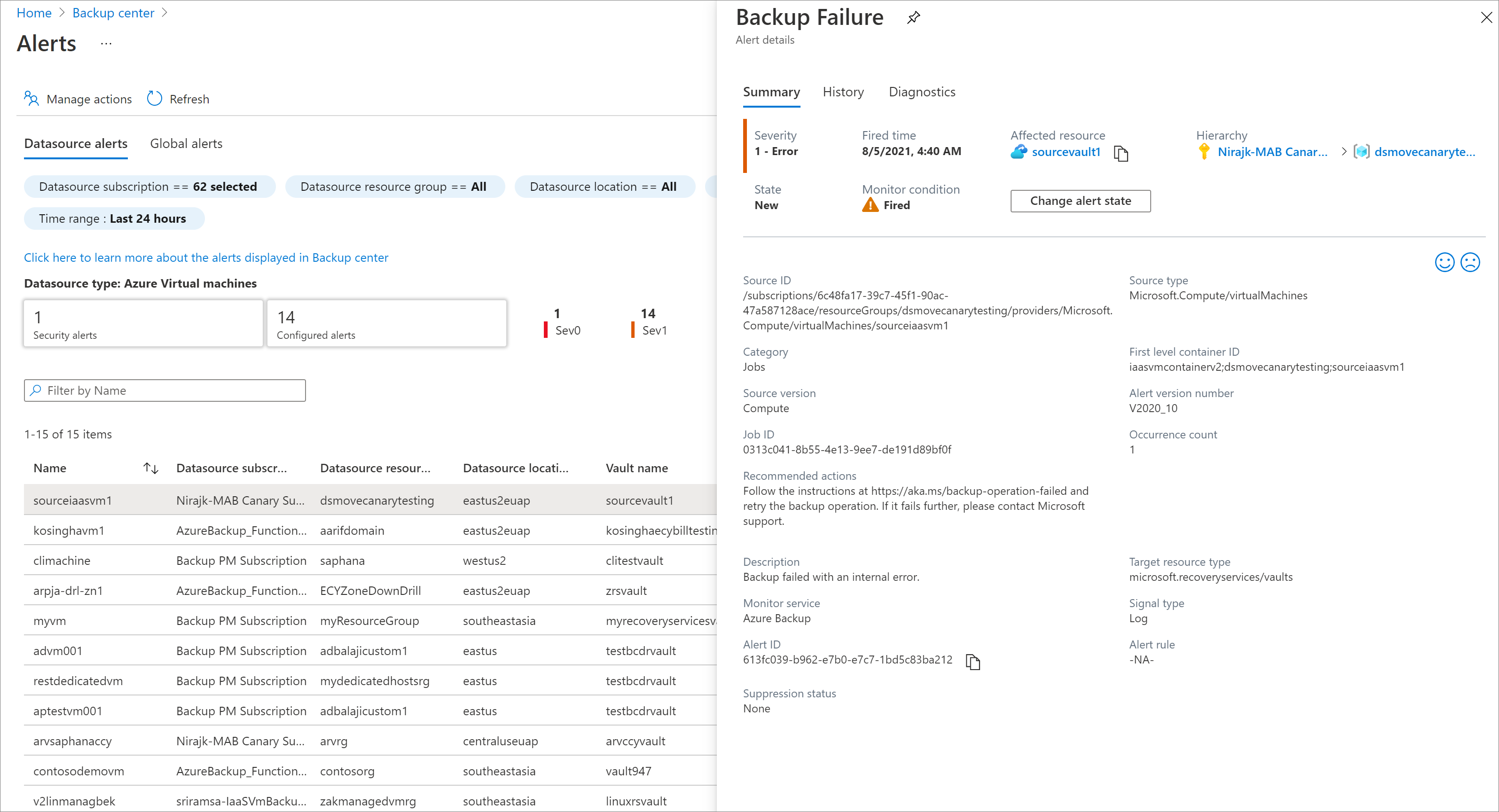
Vous pouvez changer l’état d’une alerte en Réceptionné ou Fermé en sélectionnant Changer l’état de l’alerte.
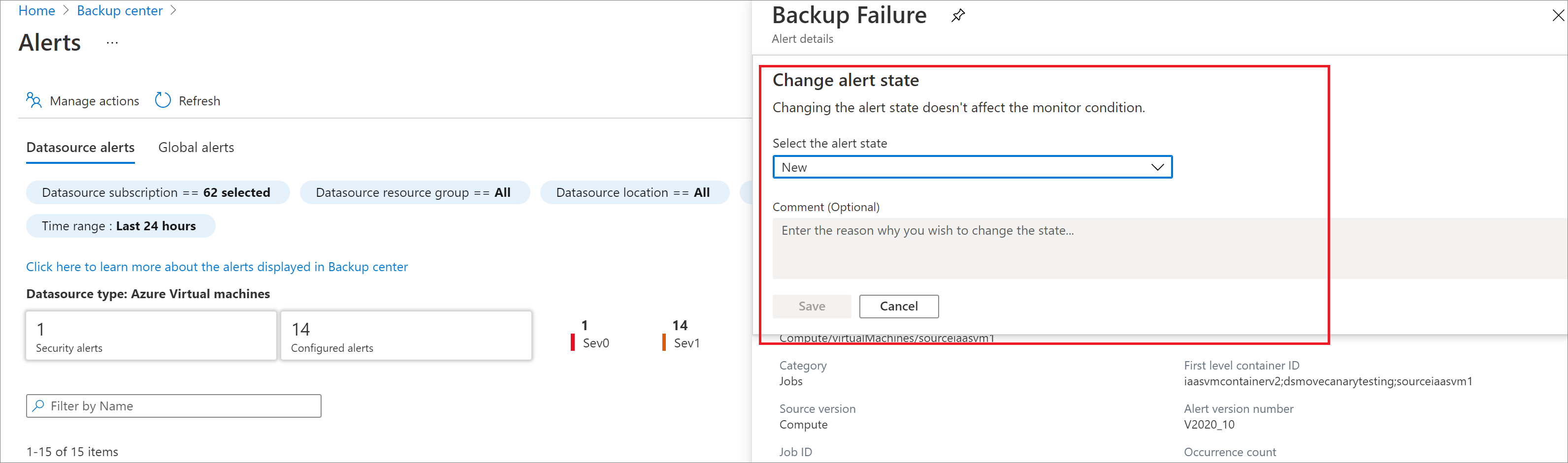
Notes
- Dans Centre de sauvegarde, seules les alertes pour les charges de travail Azure s’affichent actuellement. Pour afficher les alertes pour les ressources locales, accédez coffre Recovery Services et sélectionnez l’élément de menu Alertes.
- Seules les alertes Azure Monitor sont affichées dans le Centre de sauvegarde. Les alertes générées par l’ancienne solution d’alerte (accessible via l’onglet Alertes Sauvegarde dans le coffre Recovery Services) ne sont pas affichées dans Centre de sauvegarde. Pour plus d’informations concernant les alertes d’Azure Monitor, consultez Vue d’ensemble des alertes dans Azure.
- Actuellement, pour les alertes de restauration d’objets BLOB, les alertes s’affichent sous les alertes datasource uniquement si vous sélectionnez à la fois les dimensions - datasourceId et datasourceType lors de la création de la règle d’alerte. Si aucune dimension n’est sélectionnée, les alertes s’affichent sous les alertes globales.
Configuration des notifications pour les alertes
Pour configurer les notifications pour les alertes Azure Monitor, vous devez créer une règle de traitement des alertes. Pour créer une règle de traitement des alertes (précédemment appelée règle d’action) afin d’envoyer des notifications par e-mail à une adresse précise, procédez comme suit. Ces étapes peuvent également être suivies pour acheminer ces alertes vers d’autres canaux de notification, comme ITSM, webhook, application logique, etc.
Sur le portail Azure, accédez à Centre de sauvegarde.
Sélectionnez Alertes dans le menu, puis Règles de traitement des alertes.
Sélectionnez Create (Créer).
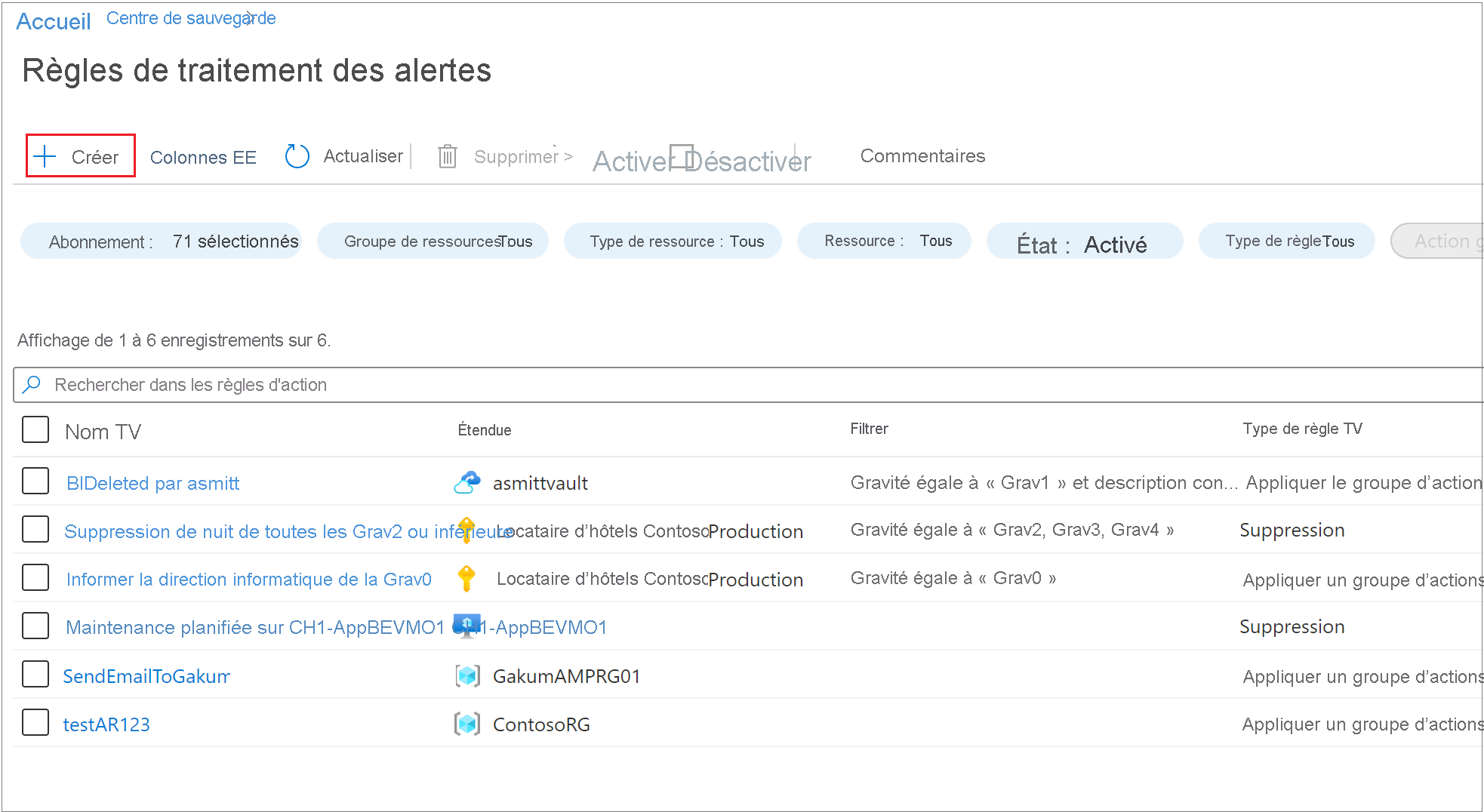
Sélectionnez l’étendue sur laquelle la règle de traitement des alertes doit être appliquée.
Vous pouvez appliquer la règle de traitement des alertes à toutes les ressources d’un abonnement. Si vous le souhaitez, vous pouvez également appliquer des filtres sur les alertes, par exemple, pour générer des notifications uniquement pour les alertes d’une certaine gravité.
Sous Paramètres de la règle, créez un groupe d’actions (ou utilisez un groupe existant).
Un groupe d’actions est la destination vers laquelle la notification d’une alerte doit être envoyée. Par exemple, une adresse e-mail.
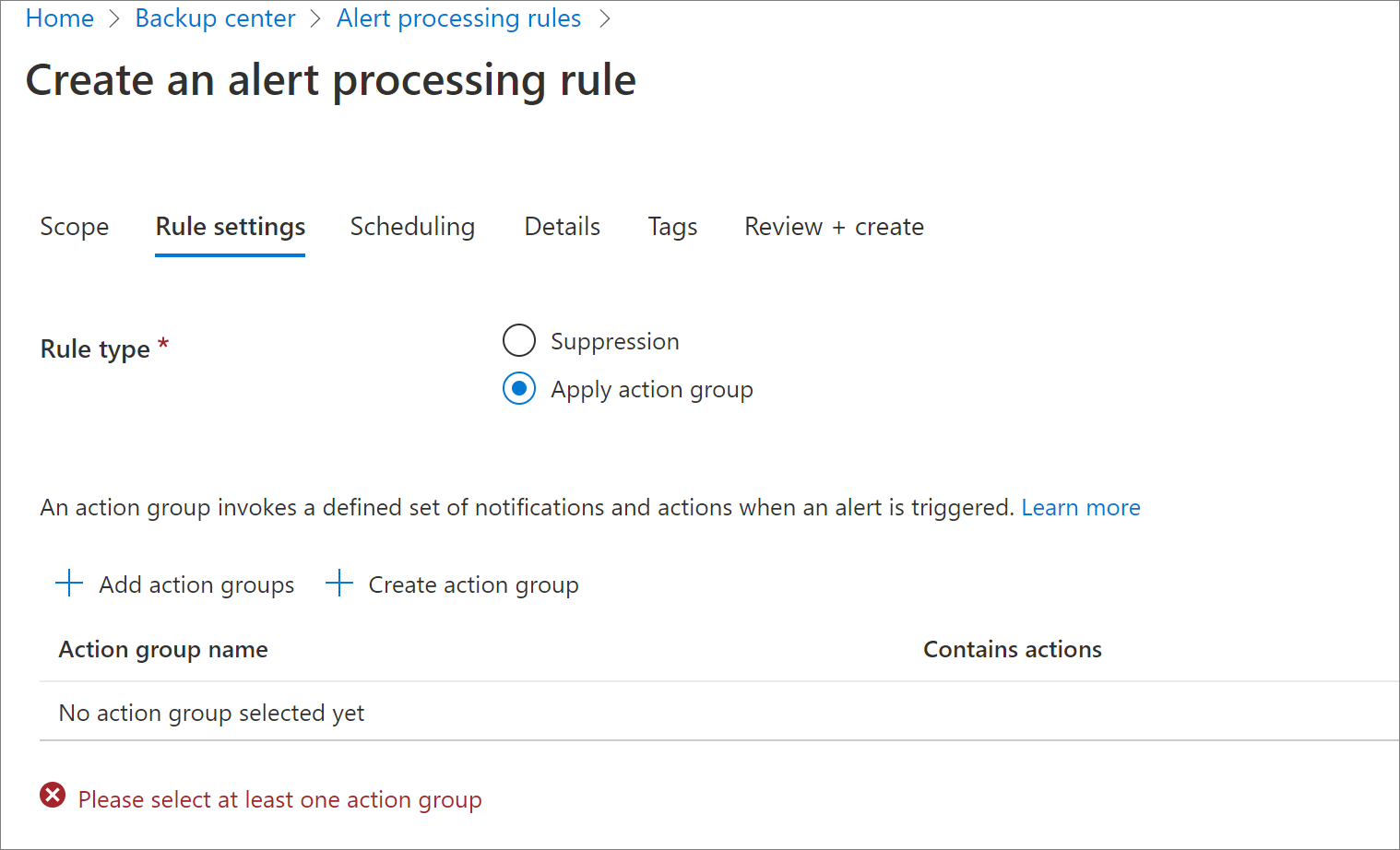
Dans l’onglet Informations de base, sélectionnez le nom du groupe d’actions, l’abonnement et le groupe de ressources sous lesquels elle doit être créée.
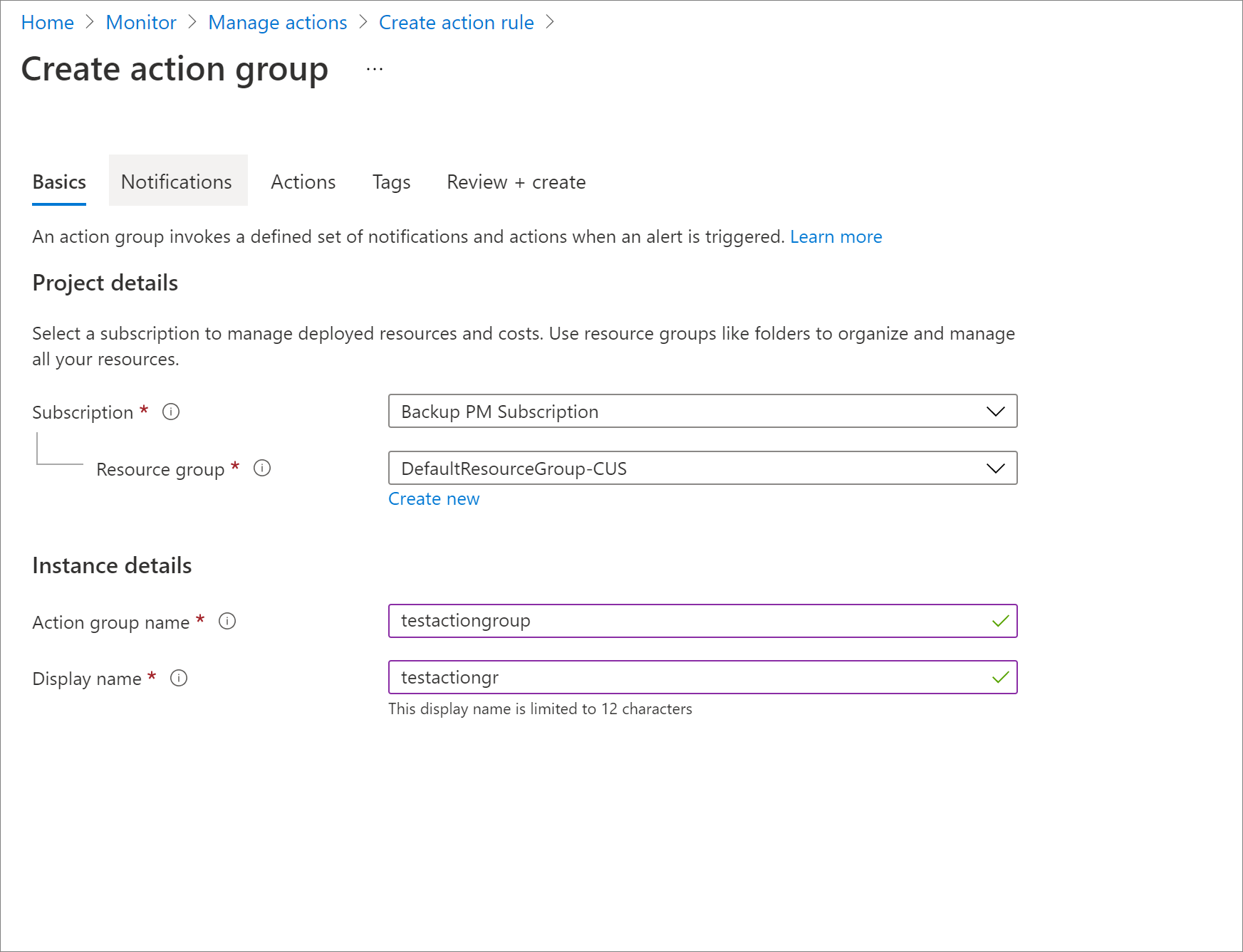
Dans l’onglet Notifications, sélectionnez E-mail/SMS/Push/Voix, puis entrez l’adresse e-mail du destinataire.
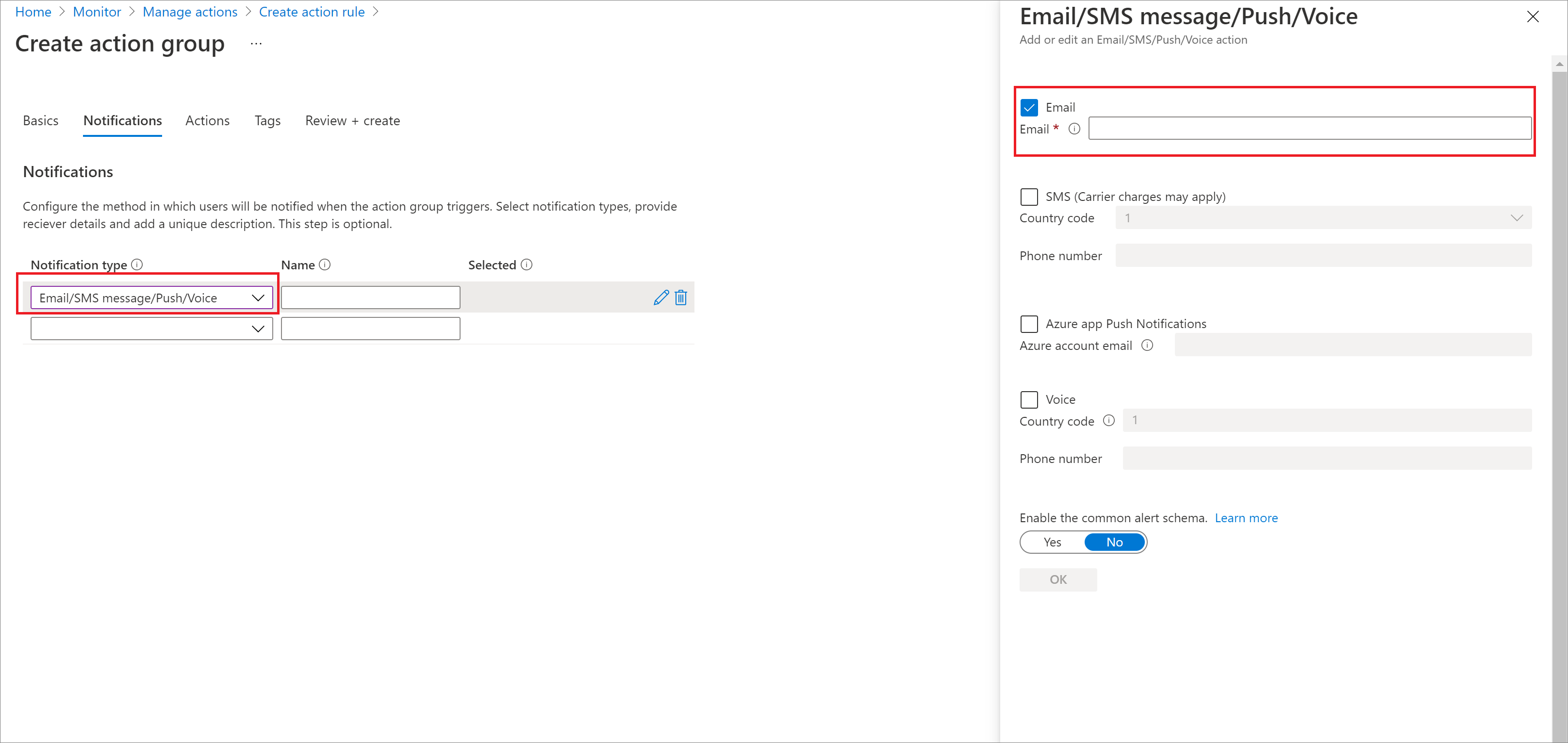
Sélectionnez Vérifier + créer ->Créer pour déployer le groupe d’actions.
Enregistrez la règle d’action.
En savoir plus sur les règles d’action dans Azure Monitor.
Alertes de sauvegarde dans le coffre Recovery Services
Important
Cette section décrit une solution d’alerte plus ancienne (appelée « alertes classiques »). Nous vous recommandons de passer à l’utilisation d’alertes basées sur Azure Monitor, car elles offrent plusieurs avantages. Pour plus d’informations sur la façon de basculer, consultez Basculer sur les alertes basées sur Azure Monitor.
Les alertes sont principalement les scénarios dans lesquels vous êtes averti de la nécessité de prendre des mesures pertinentes. La section Alertes de sauvegarde affiche les alertes générées par le service Sauvegarde Azure. Ces alertes sont définies par le service et vous ne pouvez pas créer d’alerte de façon personnalisée.
Scénarios d’alerte
Les scénarios suivants sont définis par le service en tant que scénarios pouvant donner lieu à des alertes :
- Échecs de sauvegarde/restauration
- Sauvegarde réussie avec des avertissements pour l’agent MARS (Microsoft Azure Recovery Services)
- Arrêter la protection avec données supprimées
- Fonctionnalité de suppression réversible désactivée pour le coffre
- Type de sauvegarde non pris en charge pour les charges de travail de base de données
- Problèmes d’intégrité de l’extension de charge de travail pour la sauvegarde de base de données
Alertes des différentes solutions de sauvegarde Azure
Voici des alertes des solutions Sauvegarde Azure :
- Sauvegardes de machines virtuelles Azure
- Sauvegardes de fichiers Azure
- Sauvegardes de charge de travail Azure comme SQL, SAP HANA
- Agent Microsoft Azure Recovery Services (MARS)
Notes
- Les alertes provenant de System Center Data Protection Manager (SC-DPM) et du Serveur Sauvegarde Microsoft Azure ne sont pas affichées ici.
- Les alertes Arrêter la protection pour la suppression de données n’est actuellement pas envoyée pour la sauvegarde Azure Files.
- L’alerte d’arrêt de la protection avec suppression des données n’est générée que si la fonctionnalité de suppression réversible est activée pour le coffre. Autrement dit, si la fonctionnalité de suppression réversible est désactivée pour un coffre, une seule alerte est envoyée pour vous informer que la suppression réversible a été désactivée. La suppression ultérieure des données de sauvegarde d’un élément ne déclenche pas d’alerte.
Alertes consolidées
Pour les solutions de sauvegarde de charge de travail Azure comme SQL et SAP HANA, les sauvegardes de fichier journal peuvent être générées souvent (toutes les 15 minutes en fonction de la stratégie). Ainsi, vous pourriez noter des échecs fréquents de sauvegarde de journal (jusqu’à toutes les 15 minutes). Dans ce scénario, l’utilisateur final est surchargé si une alerte est générée à chaque fois qu’il y a un échec.
Par conséquent, une alerte est envoyée pour la première occurrence et, si les échecs suivants sont liés à la même cause racine, aucune autre alerte n’est générée. La première alerte est mise à jour avec le nombre d’échecs. Toutefois, si l’alerte est désactivée par l’utilisateur, l’occurrence suivante déclenche une autre alerte qui est traitée comme une première alerte pour cette occurrence. C’est de cette façon que la sauvegarde Azure effectue la consolidation des alertes pour les sauvegardes SQL et SAP HANA.
Les travaux de sauvegarde à la demande ne sont pas consolidés.
Cas exceptionnels dans lesquels une alerte n’est pas déclenchée
Dans quelques rares exceptions, une alerte n’est pas déclenchée en cas d’échec. Il s'agit de :
- Vous avez explicitement annulé le travail en cours d’exécution.
- Le travail échoue, car un autre travail de sauvegarde est en cours (aucune action n’est effectuée, car nous devons attendre que le travail précédent se termine).
- Le travail de sauvegarde de machine virtuelle échoue, car la machine virtuelle Azure sauvegardée n’existe plus.
- Alertes consolidées
Dans le cadre des exceptions ci-dessus, il est entendu que le résultat de ces opérations (principalement déclenchées par l’utilisateur) s’affiche immédiatement sur le portail et dans les clients PS et CLI. Par conséquent, vous en êtes informé immédiatement et n’avez pas besoin de notification.
Types d’alertes
En fonction de la gravité des alertes, vous pouvez définir trois types d’alertes :
- Critique : En principe, tout échec de sauvegarde ou de récupération (planifiée ou déclenchée par l’utilisateur) conduit à la génération d’une alerte et s’affiche en tant qu’alerte critique. L’alerte est également générée pour les opérations destructrices, comme la suppression de sauvegarde.
- Avertissement : Si l’opération de sauvegarde réussit, mais avec quelques avertissements, ces derniers sont répertoriés sous forme d’alertes d’avertissement. Les alertes d’avertissement sont disponibles uniquement pour les sauvegardes d’Agent Sauvegarde Azure.
- Information : À ce jour, aucune alerte d’information n’est générée par le service Sauvegarde Azure.
Notification pour les alertes de sauvegarde
Notes
La configuration de la notification peut être effectuée uniquement via le portail Azure. Le client de modèle PS/CLI/API REST/Azure Resource Manager n’est actuellement pas pris en charge.
Lorsqu’une alerte est déclenchée, vous en êtes informé. Le service Sauvegarde Azure fournit un mécanisme intégré de notification par e-mail. Vous pouvez spécifier des adresses e-mail individuelles ou des listes de distribution pour être informé de la génération d’une alerte. Vous pouvez également choisir d’être informé à chaque alerte ou de les grouper dans une synthèse horaire avant d’être informé.
Lorsque la notification est configurée, vous recevez un e-mail de bienvenue ou d’introduction. Il confirme que le service Sauvegarde Azure peut envoyer des e-mails à ces adresses lorsqu’une alerte est déclenchée.
Si la fréquence était définie sur une synthèse horaire et qu’une alerte a été déclenchée et résolue dans l’heure, elle ne fera pas partie de la synthèse horaire à venir.
Notes
- Si une opération destructive comme l’arrêt de la protection avec suppression des données est effectuée, une alerte est déclenchée et un e-mail est envoyé aux administrateurs, coadministrateurs et propriétaires de l’abonnement, même si les notifications ne sont pas configurées pour le coffre Recovery Services.
- Pour configurer la notification pour les travaux réussis, utilisez Log Analytics.
Désactivation des alertes
Pour désactiver/résoudre une alerte active, vous pouvez sélectionner l’élément de liste correspondant à l’alerte que vous souhaitez désactiver. Cette opération ouvre un écran qui affiche des informations détaillées sur l’alerte, avec un bouton Désactiver en haut. Le fait de sélectionner ce bouton change l’état de l’alerte en Inactif. Vous pouvez également désactiver une alerte en cliquant avec le bouton droit sur l’élément de liste correspondant à cette alerte et en sélectionnant Désactiver.
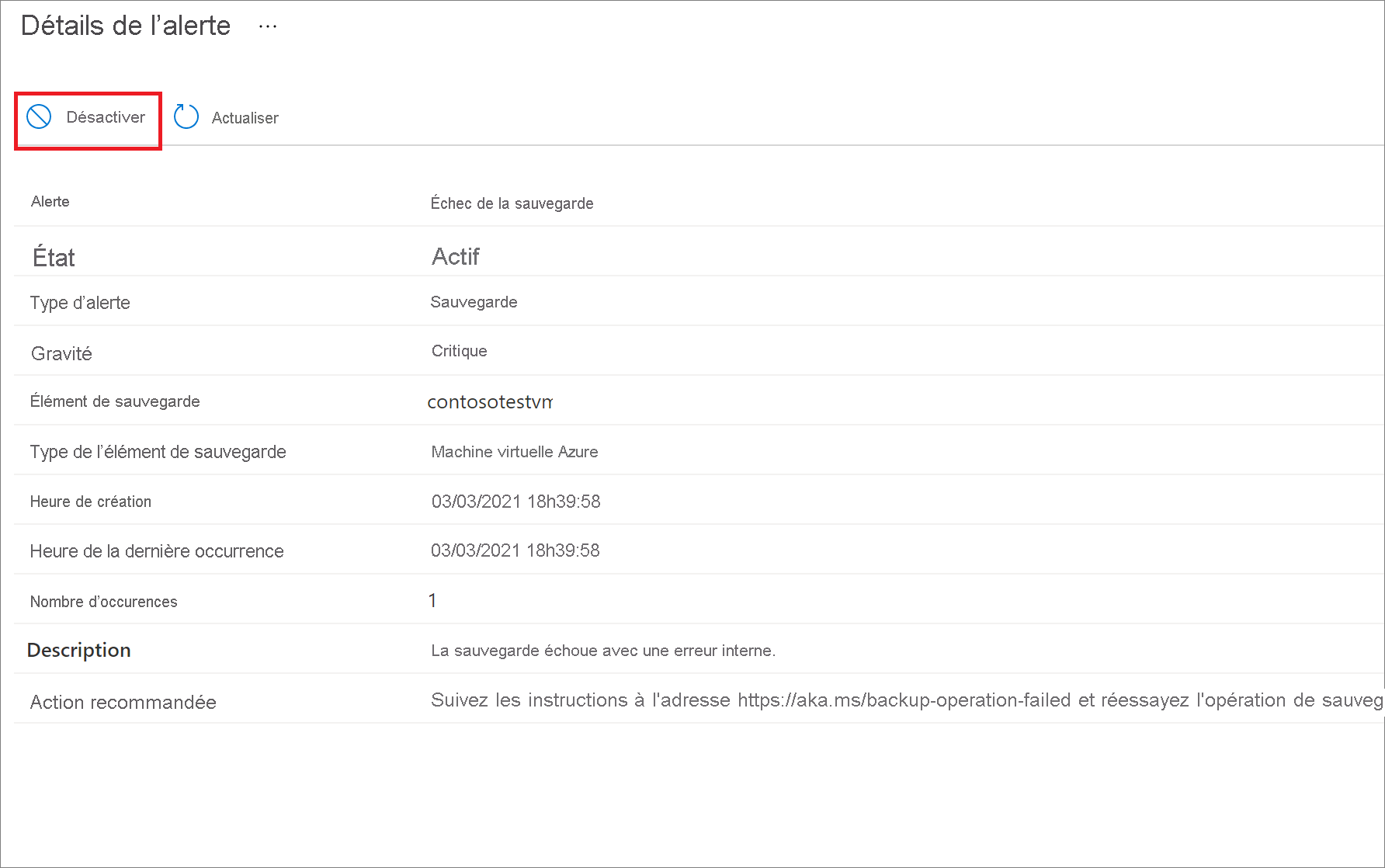
Étapes suivantes
Superviser les charges de travail Sauvegarde Azure à l’aide d’Azure Monitor